स्केच ड्रोअर: एक सुविधाजनक फोटो से स्केच कनवर्टर
अपनी तस्वीरें Sketch Drawer फोटो से स्केच कनवर्टर सॉफ़्टवेयर के साथ खूबसूरत पेंसिल ड्राइंग में बदलें! स्केच बनाना अब और भी आसान हो गया है!
मुफ्त में डाउनलोड करेंअपनी तस्वीरें Sketch Drawer फोटो से स्केच कनवर्टर सॉफ़्टवेयर के साथ खूबसूरत पेंसिल ड्राइंग में बदलें! स्केच बनाना अब और भी आसान हो गया है!
मुफ्त में डाउनलोड करेंसॉफ्टऑर्बिस स्केच ड्रॉवर एक सीधी फोटो से स्केच परिवर्तन वर्कफ़्लो ऑफर करता है, बैच मोड और विभिन्न प्रकार के ड्राइंग के लिए कई प्रीसेट्स।
जबकि स्केच ड्रावर आपके कंप्यूटर की CPU और GPU संसाधनों पर आपके ड्राइंग बनाने के लिए आश्रय करता है, लेकिन यह डिफ्यूज़न-आधारित न्यूरल नेटवर्क का उपयोग नहीं करता है। कृत्रिम बुद्धिमत्ता न्यूरल नेटवर्क के माध्यम से वास्तविक और विविध तस्वीरें बनाने के लिए बड़ी चीज है। हालांकि, चल रही गोपनीयता की चिंताएँ, साथ ही विशेष रूप से मानव शारीरिक रचना और चेहरे की विशेषताओं में छोटे विवरणों की गुणवत्ता के मसहूर मुद्दे, इस्तेमाल करते समय इसकी समस्याएँ जारी हैं। ये मुख्य कारण हैं कि हमने अपने फोटो से स्केच कनवर्टर सॉफ़्टवेयर में डिफ्यूज़न-आधारित न्यूरल नेटवर्क का उपयोग करने के खिलाफ निर्णय लिया।

SoftOrbits Sketch Drawer आपकी मदद करता है आपकी तस्वीरों को कलात्मक चित्रकारी में बदलने में आसानी से। पहले, अपनी फ़ोटो लोड करें और अपनी चुनी हुई चित्रकारी शैली का चयन करें। आप अपनी सृजना को एक कस्टम वॉटरमार्क के साथ सुरक्षित करने का वैकल्पिकता से। आपको अनेक शैलियों, फ़िल्टर्स और प्रीसेट्स का अन्वेषण करने के लिए प्रोत्साहित किया जाता है, जो आपको अपने विशिष्ट कलात्मक अद्भुत को निर्माण करने में सहायता प्रदान करता है।
स्केच ड्रावर आपकी तस्वीरों को रंगीन या मोनोक्रोम पेंसिल स्केच में बदल देता है। तीन विभिन्न स्केचिंग स्टाइलों का प्रस्ताव देते हुए, स्केच ड्रावर आपको वास्तविक, विस्तृत और क्लासिक स्केच बनाने में मदद करेगा। और अधिक लचीलाई के लिए, तीन स्टाइलों में से प्रत्येक के साथ कई प्रीसेट दिए गए हैं जो आपको बहुत सारे विविधताओं में उत्कृष्ट कला बनाने में मदद करेंगे।
मुफ्त में डाउनलोड करें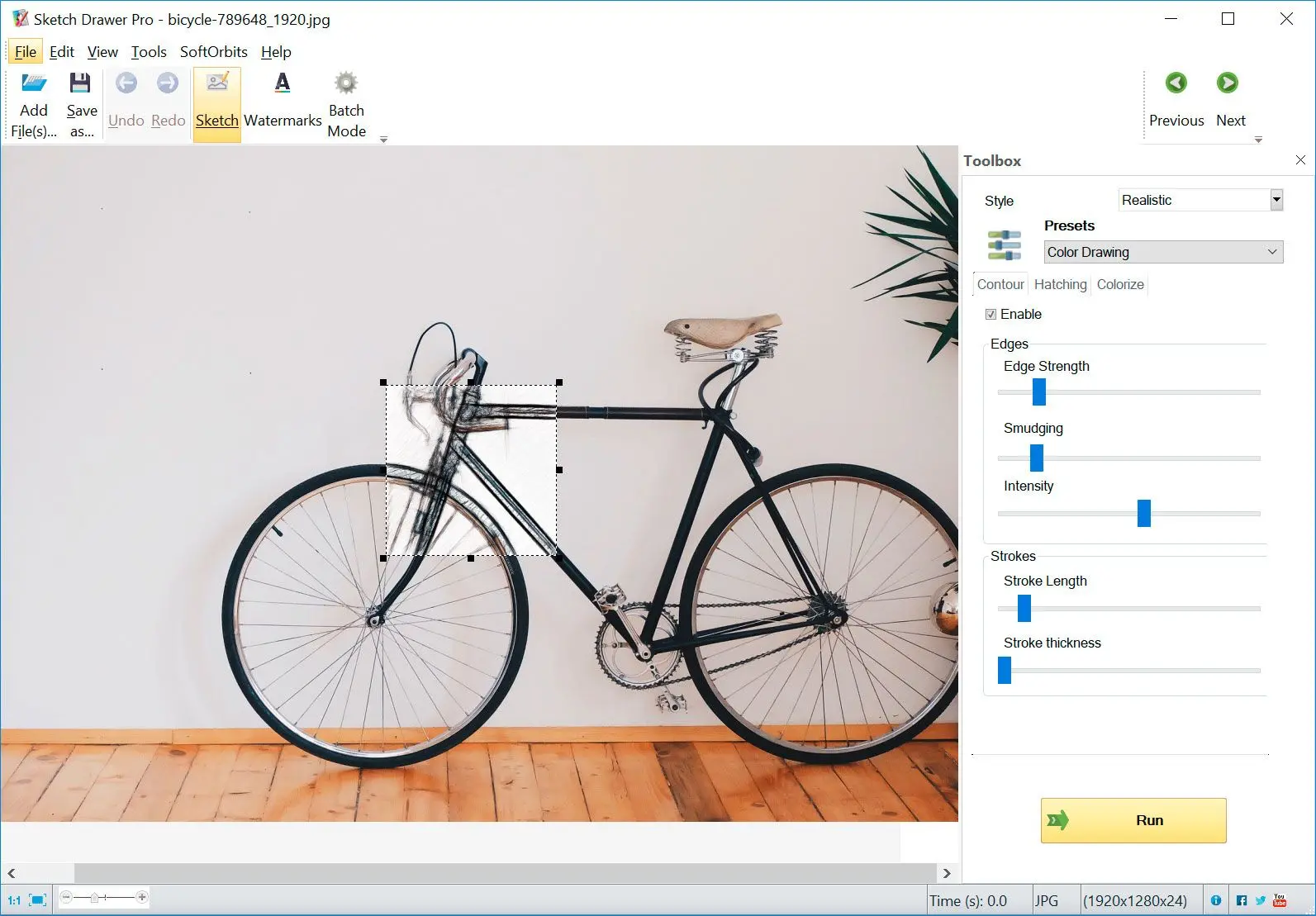
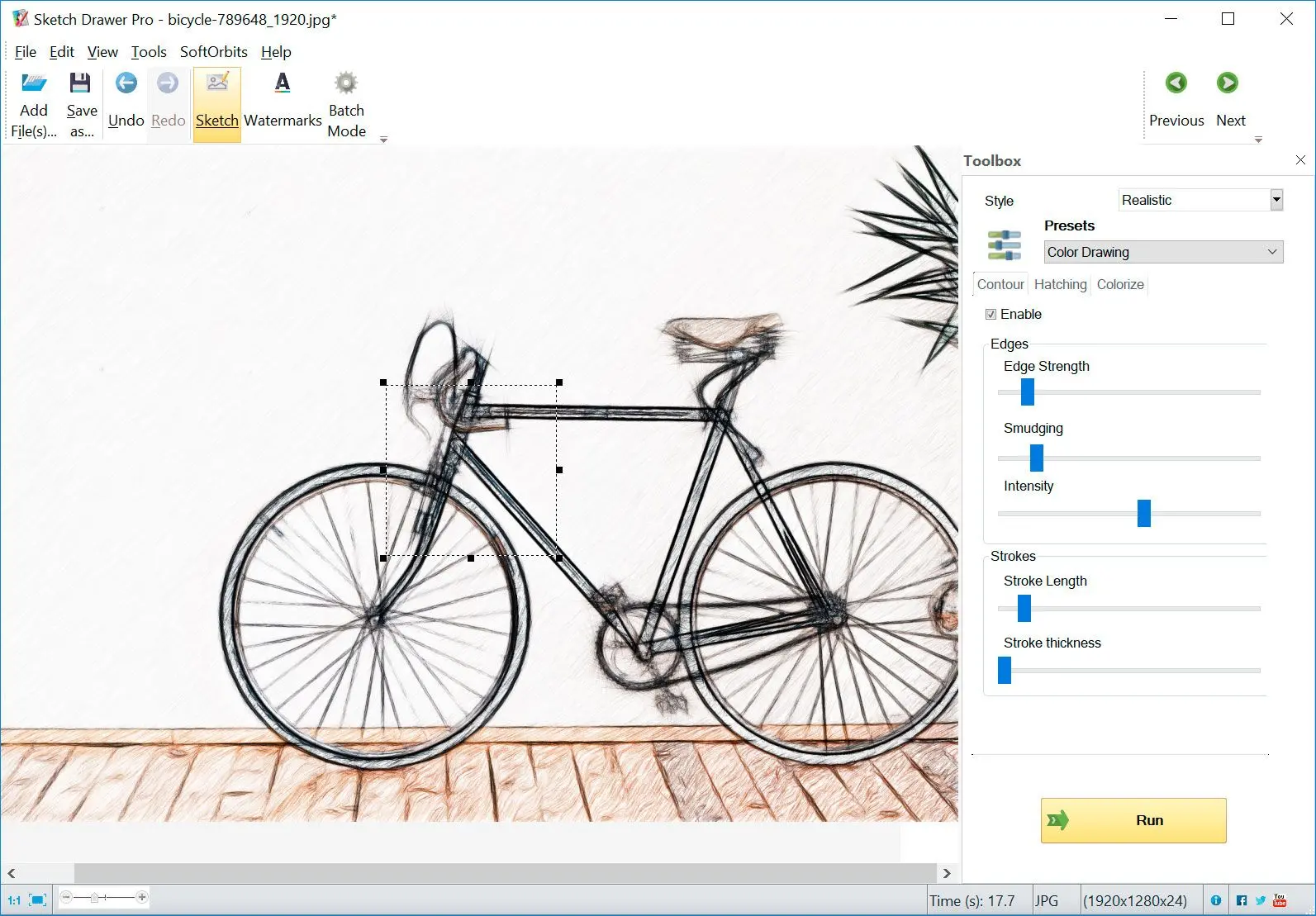
स्केच ड्रोअर का उपयोग करते समय फोटो को स्केच में बदलने के लिए हमने कुछ नमूना छवियाँ प्राप्त की हैं:





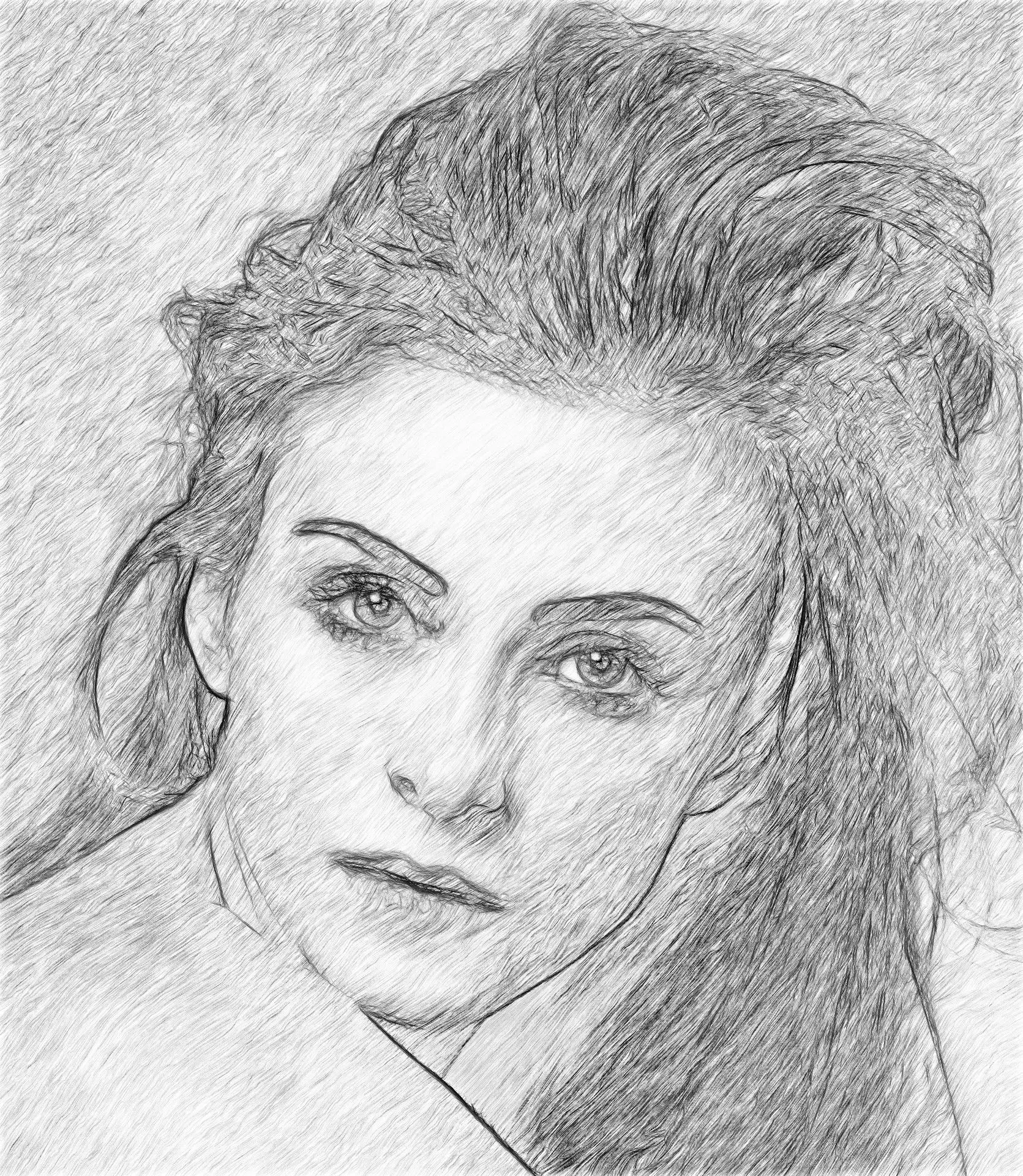










स्केच ड्रा एक स्थानीय रूप में चलने वाला सॉफ़्टवेयर है जो आपके कंप्यूटर पर इंस्टॉल किया जा सकता है। ऑफ़लाइन ऑपरेशन सुनिश्चित करता है कि आपकी गोपनीयता पूरी तरह से सुरक्षित है: स्केच ड्रा का उपयोग करके तस्वीरों को हाथों से बनाए गए महाकाव्य में बदलने पर कोई भी जानकारी कभी भी आपके कंप्यूटर से निकलती नहीं है।
जो भी आपके PC पर होता है, वही PC पर रहता है। आपकी छवियों का कोई भाग कभी कहीं भेजा नहीं जाता। हमारी गोपनीयता नीति सरल है: स्केच ड्रावर किसी भी व्यक्तिगत जानकारी को कोई भी संग्रहित या ट्रांसमिट नहीं करता है।
जैसा कि इसने कहा, यह प्रीसेट आपकी तस्वीर को एक पेंसिल स्केच में बदल देता है।
आप आसानी से तस्वीरों को ऐनीमे स्टाइल की ड्राइंग में बदल सकते हैं।
अपनी तस्वीर को स्टेंसिल ग्राफिक में बदलने के लिए, स्टेंसिल बनाने के लिए पेन या फेल्ट-टिप प्रीसेट का उपयोग करें।
स्केच ड्रोअर लाइन ड्राइंग विशेषता से उत्पन्न हुआ, जो आपकी पसंद के पेंसिल के साथ चित्रों की पूरी तरह से रूपरेखा खींचता है। 'सरल', 'खाका', 'क़लम' और 'फेल्ट-टिप' जैसे विभिन्न स्टाइल प्रीसेट्स आपकी तस्वीरों को एक लाइन आर्ट मास्टरपीस में बदलने में मदद करते हैं।
स्केच ड्रावर आपको विभिन्न स्टाइल और मूड के साथ अपनी छवियों को बेहतर बनाने के लिए डिज़ाइन किए गए प्रीसेट्स का एक कलात्मक विकल्प प्रदान करता है। आउटलाइन ड्राइंग की सरलता और पेंसिल स्केच की लालित्य से लेकर रंग की प्रस्तुतियों की चमक, ये प्रीसेट्स रचनात्मक अन्वेषण के लिए एक कैनवास प्रदान करते हैं। इसमें कुछ ही क्लिक में आपकी छवियों को अपनी पसंद की शैली में मोहक श्रेष्ठकृतियों में बदलने में सिर्फ कुछ क्लिक का समय लगता है।
आप पेंसिल स्केच प्रभाव का उपयोग करके एक फोटो को एक आरेखन की तरह दिखा सकते हैं। आप प्रीसेट में से एक का चयन कर सकते हैं, और फिर तय कर सकते हैं कि आप चित्र को कैसे दिखाना चाहते हैं। आप रेखाओं को धुंधला सकते हैं, रंग या काले और सफेद का उपयोग कर सकते हैं, और अधिक। आप इस फोटो को आरेखन में बदलने के लिए इस फोटो से आरेखन कनवर्टर प्रोग्राम का उपयोग कर सकते हैं कुछ सरल कदमों में।
कलाकार जन्मत: जिसे बनाया जा सकता है!

यादगार परिवार की फोटो को कला आभूषण में बदलें
एक दिल से कीमती उपहार पेश करें: एक फोटो से पेंसिल पोर्ट्रेट , जिसमें या तो एक शानदार रेखा आरेखन है या एक आकर्षक स्केच वाला पोर्ट्रेट है।
T-shirts पर अपनी रेखांकित तस्वीरें पहनें
कलात्मक ग्रीटिंग कार्ड बनाएं
एक दीवार पर एक अनुकूल चित्र या पोस्टर लटकाएं
अपनी किताब, प्रस्तुति, या वेबसाइट में चित्रण जोड़ें
एक संग्रह की छवियों को कनवर्ट करते समय, बैच मोड का उपयोग करें। आप उन्हें समयानुसार प्रसंस्करण कर सकते हैं। आप एक ही क्लिक में कई तस्वीरें या पूरे फोल्डर को पेंसिल स्केच में कनवर्ट कर सकते हैं। बस अपनी तस्वीरें जोड़ें, अपनी कलात्मक प्रीसेट चुनें, और आपके स्केच व्यवस्थित हो जाएंगे।
मुफ्त में डाउनलोड करें
यदि आप फोटो-टू-स्केच कन्वर्शन का उपयोग करने में नए हैं, तो अपनी तस्वीरों को दिलकश पेंसिल ड्राइंग में बदलने के लिए ये सरल कदम फॉलो करें:
शुरू करने के लिए, उस फोटो को इम्पोर्ट करने के लिए फाइल्स जोड़ने का चयन करके उन्हें सेलेक्ट करें जिन्हें आप स्केच में कन्वर्ट करना चाहते हैं।
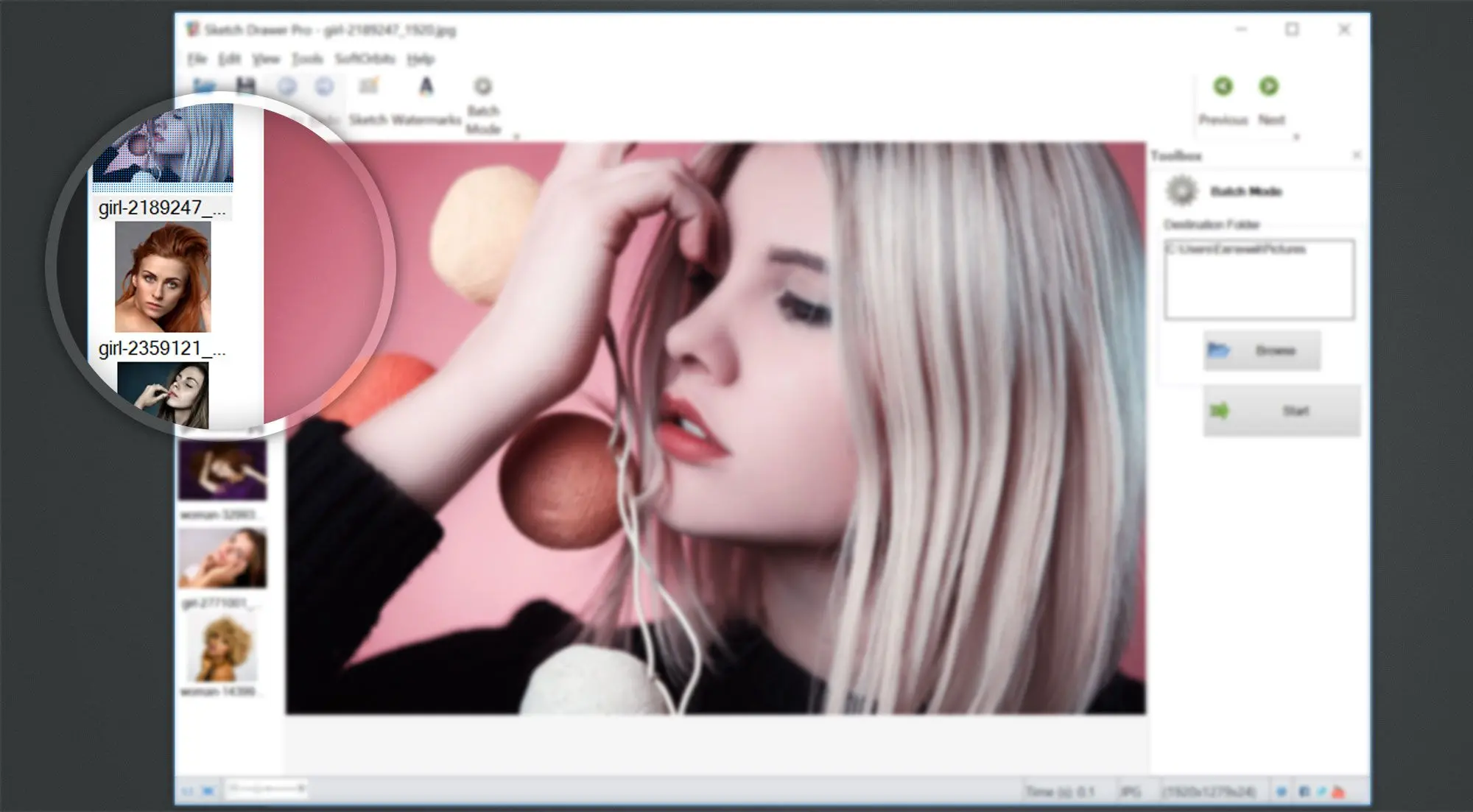
अपनी पसंद के अनुसार एक स्केच स्टाइल का चयन करें: वास्तविक, विस्तृत स्केच, या क्लासिक।
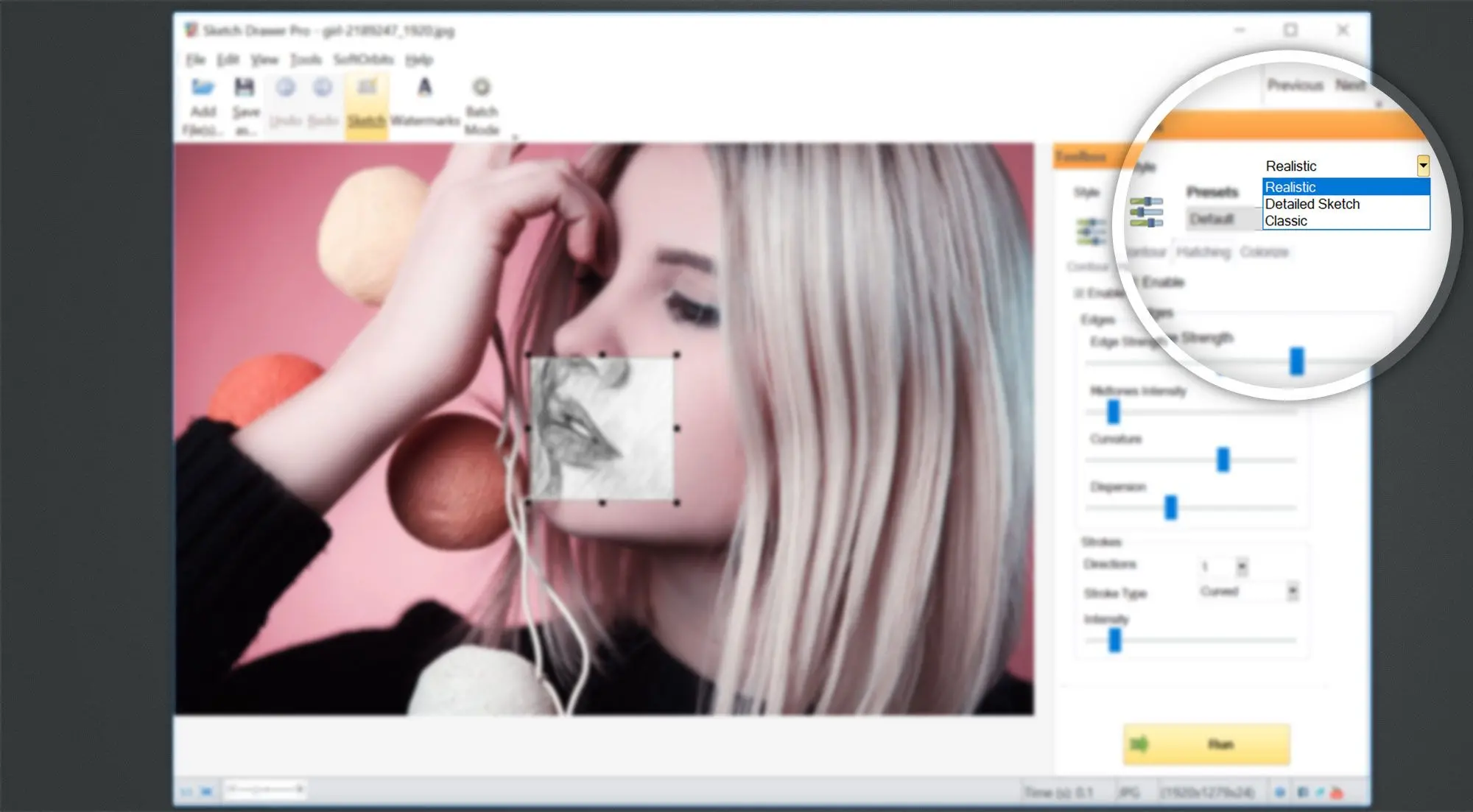
चयनित स्टाइल के अनुसार एक प्रीसेट चुनें और देखें कि यह आपकी छवि पर कैसे प्रभाव डालता है।
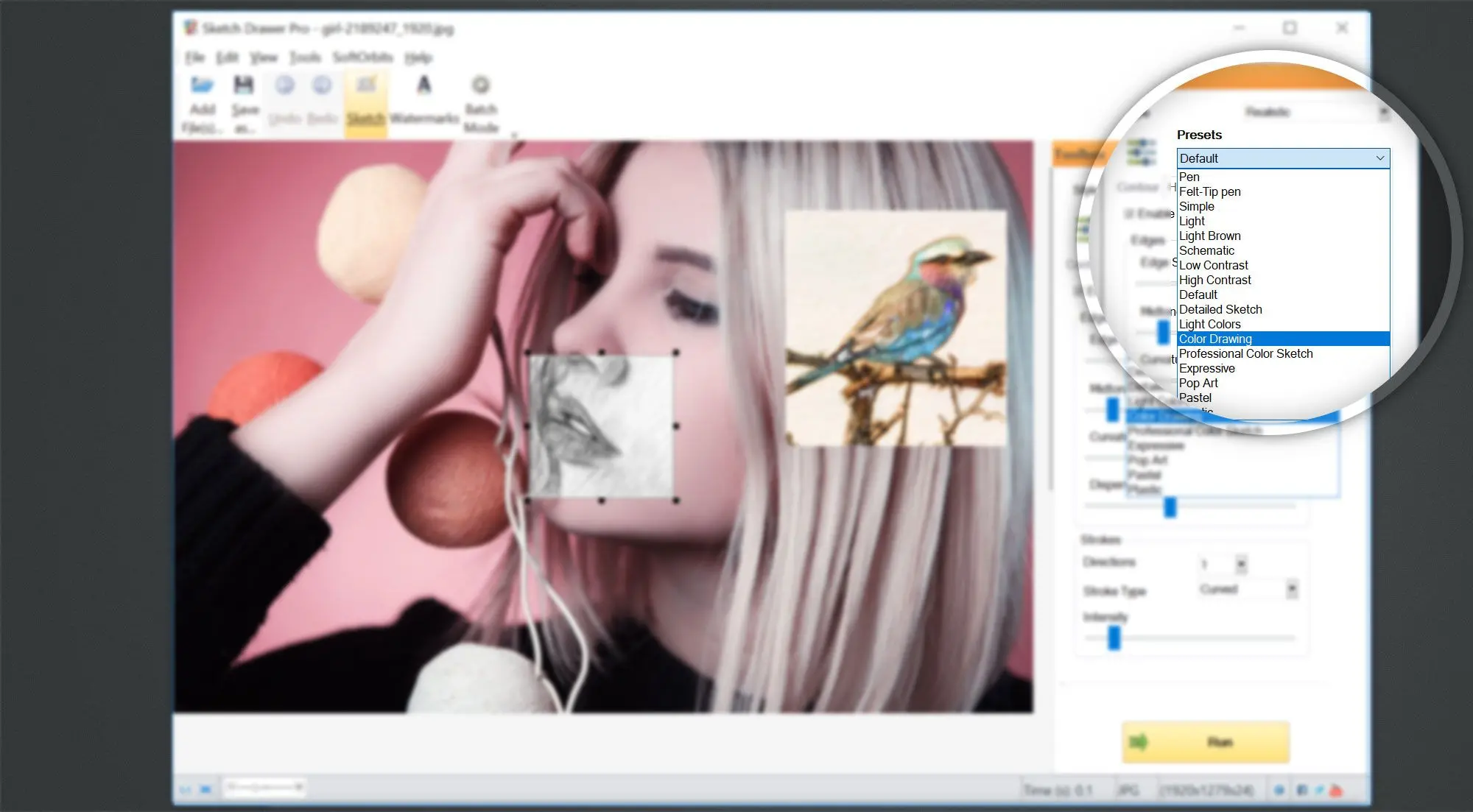
अपने पसंदीदा प्रीसेट का चयन करने के बाद, निम्नलिखित विकल्पों का उपयोग करके परिवर्तन को समारोही बनाएं:
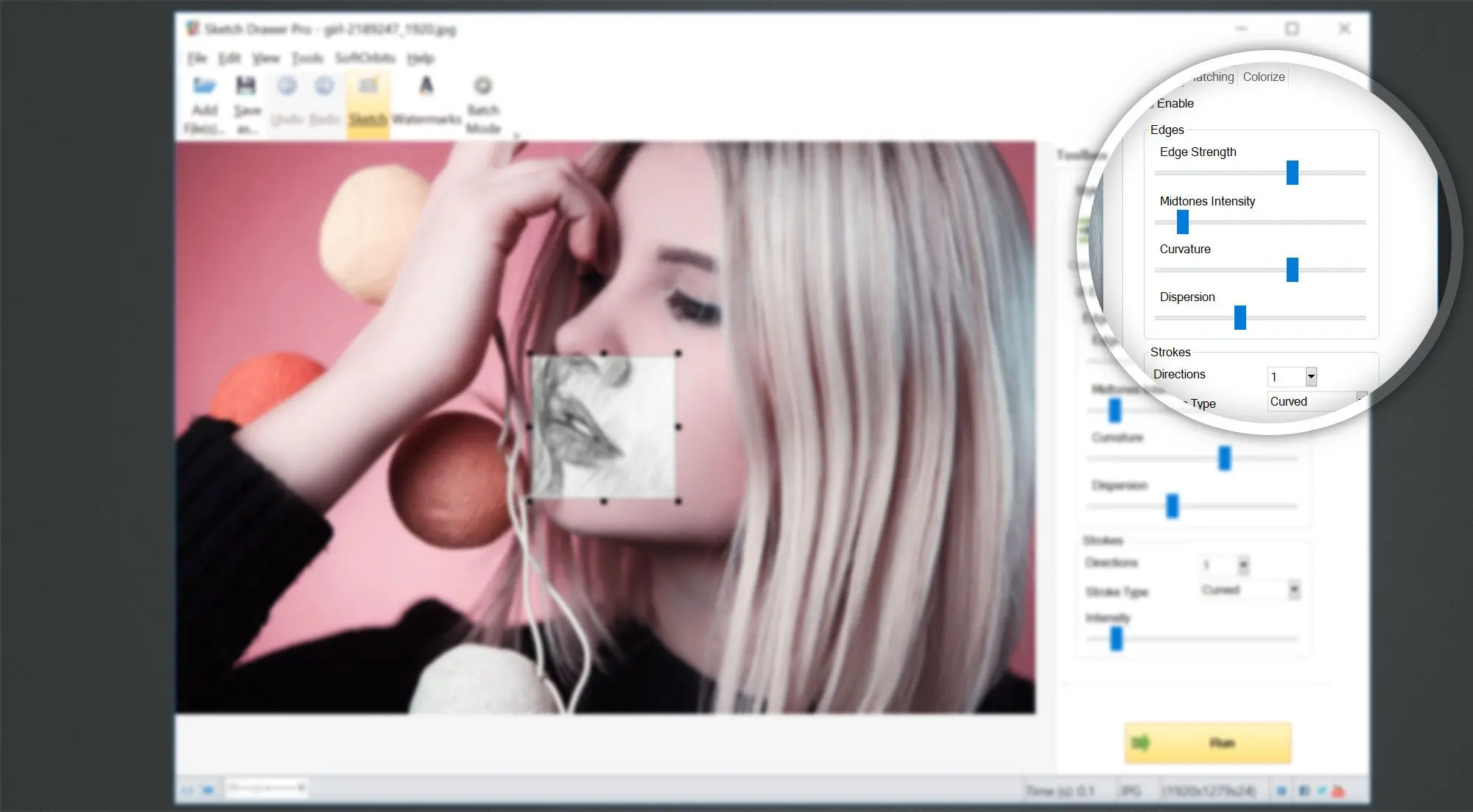
यदि आप अपनी छवि के विशिष्ट क्षेत्रों को मूल फोटो में पुनः यात्रित करना चाहते हैं, तो अनचेक करें.
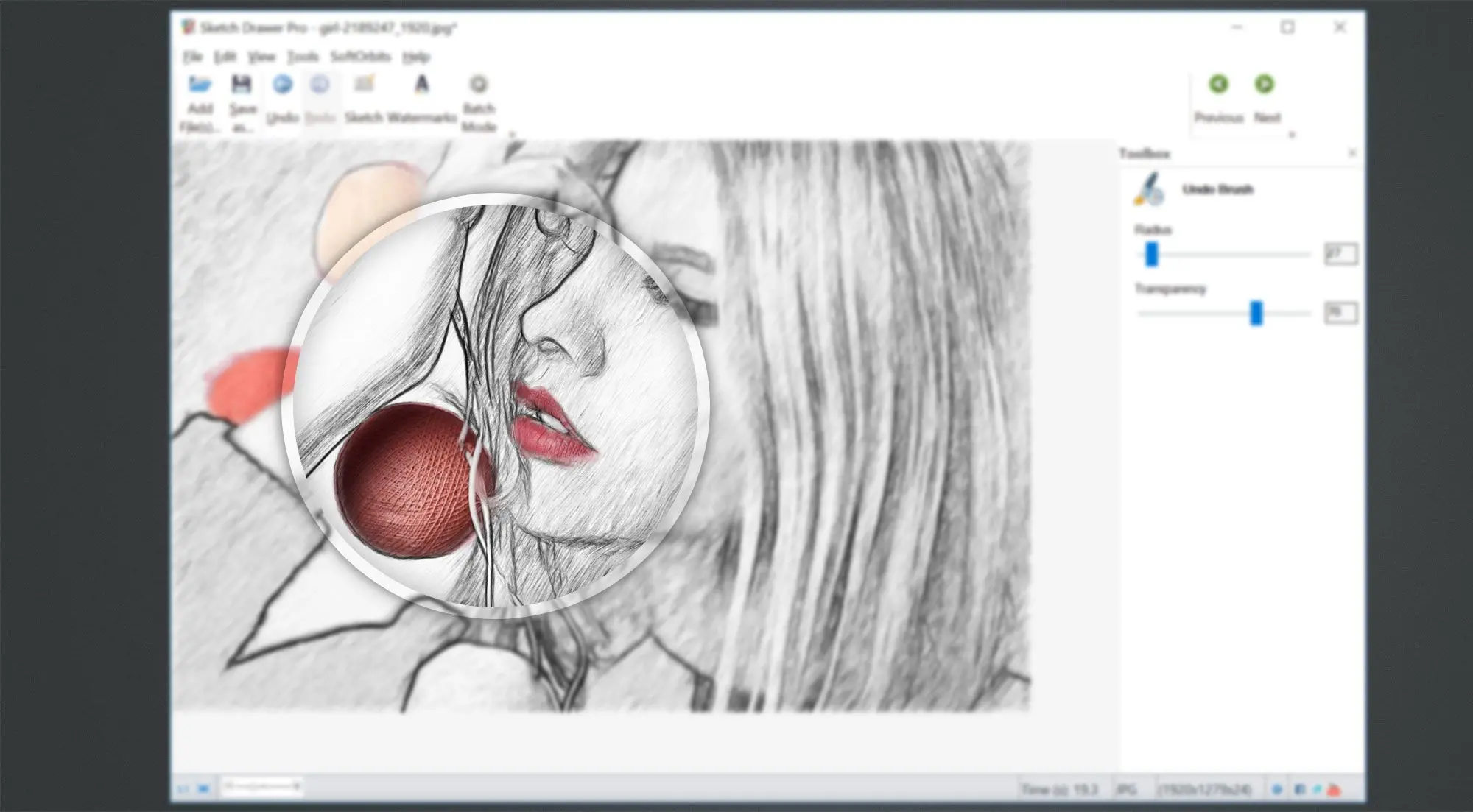
अपने श्रेष्ठकृति को एक वॉटरमार्क या आर्टिस्टिक हस्ताक्षर जोड़कर सुरक्षित करें।
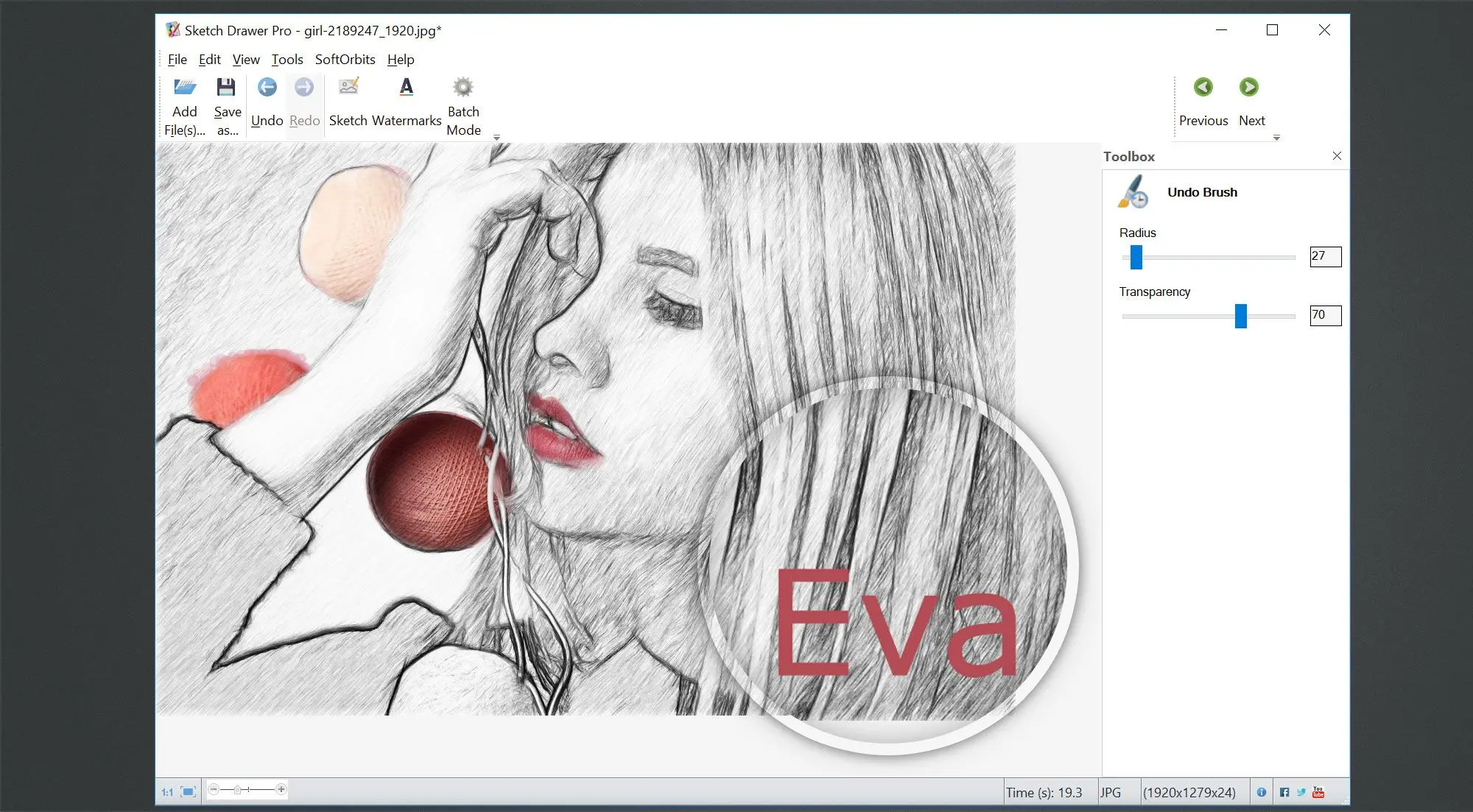
उत्पन्न होने वाली छवि को सहेजें या बैच मोड का उपयोग करें ताकि कई फोटों को एक साथ स्केच में बदला जा सके।
मुफ्त में डाउनलोड करें
श्रेष्ठ परिणामों के लिए, निम्नलिखित सुझावों का ध्यान रखें:
जब आप अपनी तस्वीरों को स्केच में बदलने की बात आती है, तो आपके पास विकल्प हैं। ऑनलाइन तस्वीर संपादन उपकरण और विसरण-आधारित न्यूरल नेटवर्क्स इंटरनेट पर व्यापक रूप से उपलब्ध हैं। यहाँ उनकी तुलना कैसे की जाती है:
स्केच ड्रावर जैसे ऑफ़लाइन उपकरण वास्तविक हाथों की आभाजित आरेखन की तरह दिखते हैं। वह ऑनलाइन सेवाएँ? गैर-एआई उपकरण साधारण आरेखन फ़िल्टर्स प्रदान करते हैं जो पूरी तरह से मेल नहीं खाते हैं, जबकि न्यूरल नेटवर्क पर आधारित एआई उपकरण अक्सर छवियों को गुम हुए विशेषताओं या अनचाहे विवरणों के साथ खराब करते हैं, परिणाम मूल से बहुत भिन्न होता है और अक्सर विशिष्ट "एआई-जनित" दिखाई देता है। स्केच ड्रावर के साथ, आपको खेलने के लिए कई प्रीसेट मिलते हैं, जो आपको आपके स्केच को अगले स्तर पर ले जाने में आसानी प्रदान करते हैं। यह तेज़, सरल है, और बिना किसी देरी के आपकी फ़ोटो को अद्भुत, जीवंत कला प्रतिमाओं में बदल देता है।